CleanMyMacは、後にGeminiを開発した人と同じ有名なMacメンテナンスソフトウェアです(詳細はこちらをご覧ください)。ディスククリーニングアプリ、 CleanMyDrive、 無料になったばかりで、素晴らしいインターフェースがあり、Mac App Storeからダウンロードできます。アプリはメニューバーで実行され、新しいドライブがマウントされたときに自動的に検出し、マウントされるたびにジャンクを取り除くオプションを提供します。この「ジャンク」が何なのか疑問に思っているなら、それは役に立たないDS_Store、Thumbs.dbなどのファイルとTwilightのソフトコピーです(実際には、手動で削除する必要はありません)。また、メニューバーからすべてのドライブをすばやくアンマウントできます。それはかなり小さなユーティリティですが、それでもスペースを解放するのに役立ちます。
CleanMyDriveを間違えてはいけませんアンチウイルス。アプリは非常に基本的な機能を実行し、Spotlightによって作成された不要なキャッシュファイルや、必要ではあるが多くの残余を残すバックエンドプロセスを削除します。アプリを起動すると、簡単なウォークスルーが表示され、メニューバーにドライブアイコンが追加されます。新しいドライブがマウントされるたびに、アプリはすべてのジャンクをきれいにするかどうかを尋ねます。選んだら はい、 アプリはジャンクファイルを自動的に削除します。選んだら 番号、 ジャンクファイルを手動で削除する必要があります。このアプリでは、実際のデータによって消費されているスペースの量、ジャンクによって消費されているスペースの量、および空きスペースの量を確認できます。
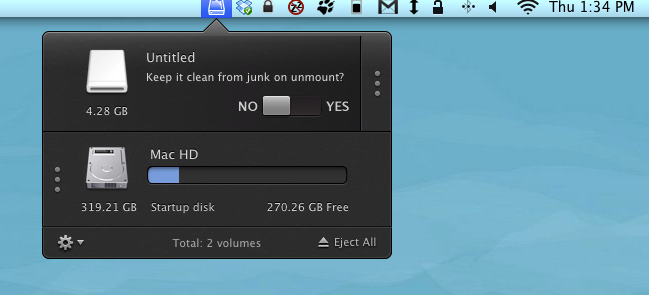
リムーバブルドライブの場合、それらの横にあるイジェクトボタンを使用すると、その特定のドライブをアンマウントできます。 すべてを取り出す アプリの一番下にあるボタンを使用すると、すべてのリムーバブルストレージデバイスをアンマウントできます。左下の歯車を使用すると、CleanMyDriveの設定にアクセスできます。の 全般 タブには、起動時にアプリを有効にするオプションがあり、必要に応じてアプリの開発者に使用状況の統計を送信します。の クリーニング タブでは、ドライブのサイズに制限を設定できますアプリが検出します。この機能は、アプリがハードドライブを検出するのを防ぎ、かなり少ないスペースでリムーバブルストレージに制限する場合に便利です。外付けドライブを接続する場合、オプションを変更する必要があります(実際にはドライブのサイズによって異なります)。
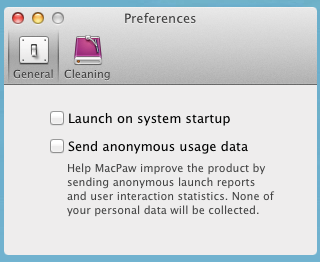
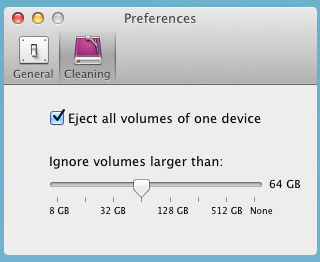
ここで言及する価値があるのは、アプリの優れたインターフェイスです。メニューバーに限定されていますが、スムーズで魅力的です。
Mac App StoreからCleanMyDriveを入手


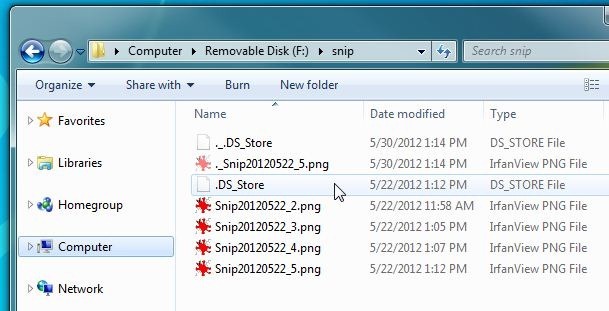






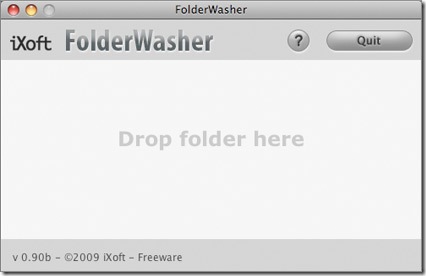


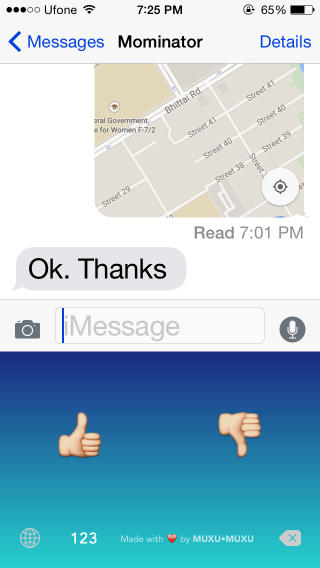
コメント